Paroļu pārvaldnieki ietver virkni funkciju, kas izstrādātas, lai atvieglotu jūsu dzīvi. To galvenais mērķis ir droši glabāt jūsu paroles, lai jums tās visas nebūtu jāatceras. Tas ir paredzēts, lai ļautu jums izvēlēties unikālas, garākas un sarežģītākas paroles katram pakalpojumam, kurā jums ir konts.
Paroļu pārvaldnieki, piemēram, Bitwarden, ļauj saglabāt citu informāciju ar jūsu pieteikšanās informāciju. Tas ietver tās vietnes URL, kurā ir derīgi akreditācijas dati, un piezīmju lauku, kurā varat ievadīt jebkuru papildu informāciju. Viena no galvenajām priekšrocībām, saglabājot URL katrā ierakstā, ir tā, ka pārlūkprogrammas paplašinājums ieteiks automātiskās aizpildīšanas ierakstu, ja to pārlūkojat.
URL saglabāšana kopā ar ierakstu var būt noderīga arī tad, ja jau neatrodaties pareizajā lapā. Piemēram, ja atradāt ierakstu savā glabātavā un vēlējāties to izmantot, bet URL nebija iekļauts, jums tas ir jāatceras un jāievada manuāli vai jāmeklē. Tomēr, ja saglabājat URL ar ierakstu, Bitwarden piedāvā vienkāršu viena klikšķa opciju, lai atvērtu URL jaunā cilnē.
Kā atvērt ar ierakstu saistīto URL, izmantojot Bitwarden pārlūkprogrammas paplašinājumu
Lai atvērtu Bitwarden pārlūkprogrammas paplašinājumu, noklikšķiniet uz Bitwarden pārlūkprogrammas paplašinājuma ikonas un pēc tam atrodiet vajadzīgo ierakstu cilnē “Mana glabātuve” vai meklēšanas joslā. Katra ieraksta labajā pusē būs četru ikonu kopa. Noklikšķiniet uz pirmās ikonas ar nosaukumu “Palaist”. Tādējādi URL, ja tāds ir, tiks atvērts jaunā cilnē.
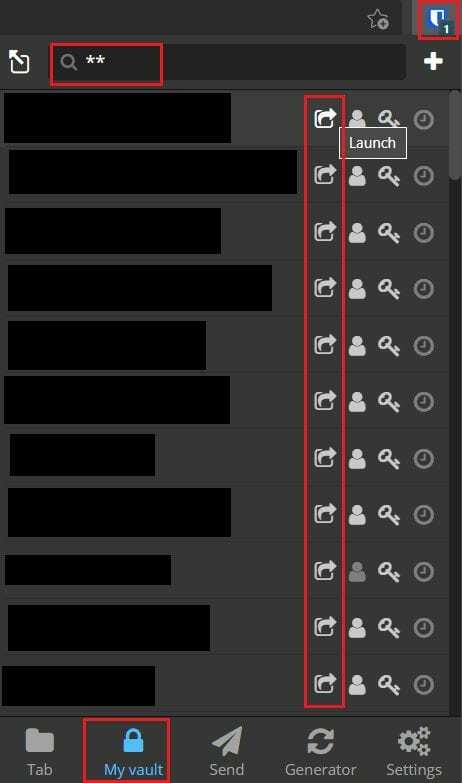
Kā atvērt ar ierakstu saistīto URL, izmantojot Bitwarden Web Vault
Atveriet savā glabātuvē esošā ieraksta URL, izmantojot Bitwarden tīmekļa glabātuvi, atveriet noklusējuma cilni “Mana glabātuve” un pēc tam turiet kursoru virs ieraksta, kuru vēlaties atvērt. Noklikšķiniet uz zobrata ikonas ieraksta labajā pusē, pēc tam nolaižamajā izvēlnē noklikšķiniet uz “Palaist”.
Padoms: opcija “Palaist” vienmēr būs pieejama, pat ja neesat tai konfigurējis URL. Tomēr tas darbosies pareizi tikai tad, ja ieraksts ir pareizi iestatīts ar URL.
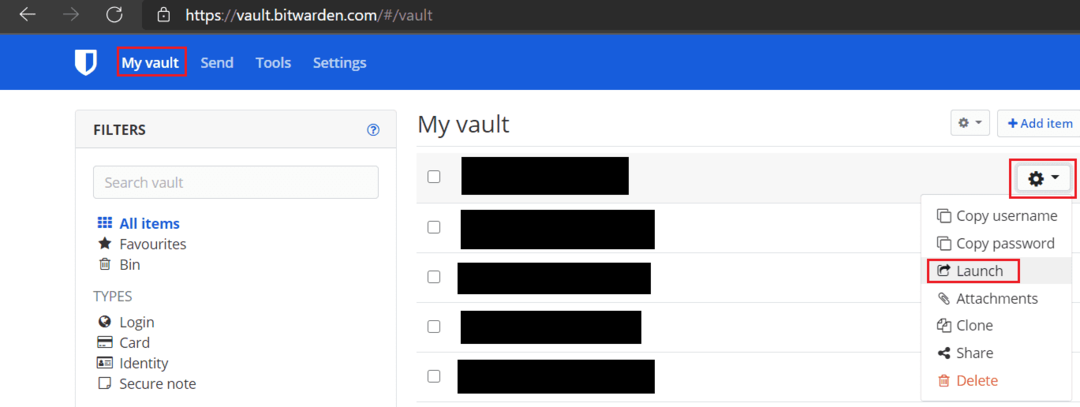
URL saglabāšana ar ierakstu paroļu pārvaldniekā var būt ļoti noderīga. Veicot šajā rokasgrāmatā norādītās darbības, varat viegli atvērt ar jebkuru ierakstu saistīto URL.